win7错误代码10107导致上不了网解决方法 Win7上不了网错误代码10107解决方法
更新时间:2024-04-04 13:59:21作者:jiang
Win7上不了网错误代码10107是一种常见的网络连接问题,可能会导致用户无法正常上网,造成这个问题的原因有很多,可能是网络设置错误、驱动程序问题或者是系统缺少必要的更新。要解决这个问题,可以尝试重新设置网络连接、更新驱动程序或者下载安装最新的系统更新。通过一些简单的操作,很可能就能解决这个烦人的错误代码10107问题,让您重新顺畅地上网。
具体方法:
1、首先是进入DOS的方法。【开始】→【运行】
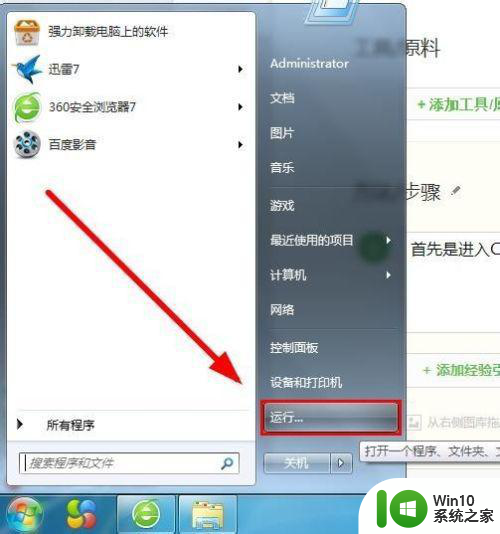
2、在框中输入 cmd,按enter键。
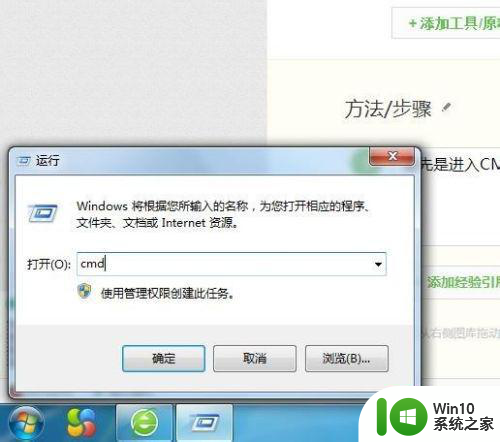
3、黑乎乎的窗口就是DOS了

4、输入 SFC/SCANNOW
进行检测

5、之后会提示错误代码:10107,
这是只要输入
NETSH WINSOCK RESET
就可以解决问题了
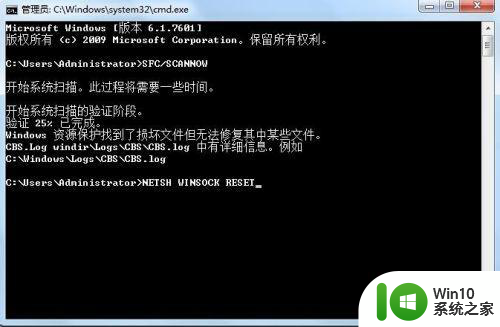
6、之后重启你的电脑就可以了。360会冒出一个提示,选择【允许】就可以了。
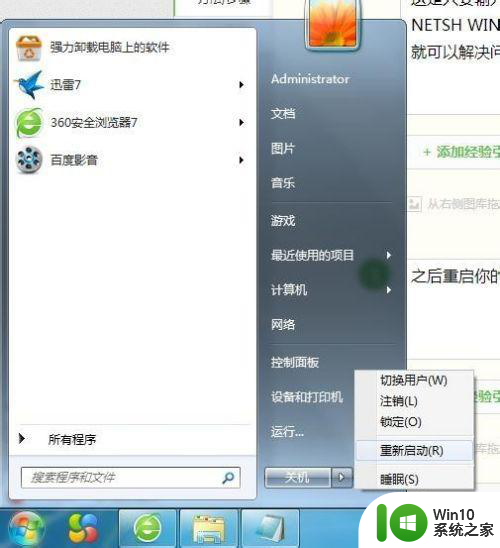
以上就是win7错误代码10107导致上不了网解决方法的全部内容,有遇到这种情况的用户可以按照小编的方法来进行解决,希望能够帮助到大家。
win7错误代码10107导致上不了网解决方法 Win7上不了网错误代码10107解决方法相关教程
- win7系统10107错误代码如何修复 win7错误代码10107解决方法详解
- win7访问局域网提示错误代码0*80070035找不到网络路径解决方法 win7访问局域网提示错误代码0*80070035解决方法
- win7系统错误代码0xc000012f开不了机怎么办 win7系统蓝屏错误代码0xc000012f解决方法
- win7系统DNS设置出错导致无法上网的解决方法 win7系统DNS设置错误如何解决无法上网问题
- win7访问共享文件报错误代码0×800704cf如何处理 win7访问共享文件网络出现错误代码0×800704cf解决方法
- win7蓝屏错误代码0x000000ea如何修复 win7蓝屏错误代码0x000000ea怎么解决
- 如何解决错误代码dns DNS探测可能错误代码win7如何排除
- win7错误代码ox80004005无法访问共享怎么解决 win7错误代码ox80004005无法访问共享解决方法
- win7访问共享时出现错误代码0x80070035怎么解决 win7访问共享时出现0x80070035错误代码的解决方法
- win7系统错误代码11003怎么办 win7系统网络连接错误代码11003怎么解决
- win7开机提示0xc0000428错误代码怎么办 0xc0000428错误代码解决办法-win7开机提示问题解决方法
- win7防火墙错误代码0x6d9怎么解决 win7防火墙无法启动0x6d9错误代码解决方法
- window7电脑开机stop:c000021a{fata systemerror}蓝屏修复方法 Windows7电脑开机蓝屏stop c000021a错误修复方法
- win7访问共享文件夹记不住凭据如何解决 Windows 7 记住网络共享文件夹凭据设置方法
- win7重启提示Press Ctrl+Alt+Del to restart怎么办 Win7重启提示按下Ctrl Alt Del无法进入系统怎么办
- 笔记本win7无线适配器或访问点有问题解决方法 笔记本win7无线适配器无法连接网络解决方法
win7系统教程推荐
- 1 win7访问共享文件夹记不住凭据如何解决 Windows 7 记住网络共享文件夹凭据设置方法
- 2 笔记本win7无线适配器或访问点有问题解决方法 笔记本win7无线适配器无法连接网络解决方法
- 3 win7系统怎么取消开机密码?win7开机密码怎么取消 win7系统如何取消开机密码
- 4 win7 32位系统快速清理开始菜单中的程序使用记录的方法 如何清理win7 32位系统开始菜单中的程序使用记录
- 5 win7自动修复无法修复你的电脑的具体处理方法 win7自动修复无法修复的原因和解决方法
- 6 电脑显示屏不亮但是主机已开机win7如何修复 电脑显示屏黑屏但主机已开机怎么办win7
- 7 win7系统新建卷提示无法在此分配空间中创建新建卷如何修复 win7系统新建卷无法分配空间如何解决
- 8 一个意外的错误使你无法复制该文件win7的解决方案 win7文件复制失败怎么办
- 9 win7系统连接蓝牙耳机没声音怎么修复 win7系统连接蓝牙耳机无声音问题解决方法
- 10 win7系统键盘wasd和方向键调换了怎么办 win7系统键盘wasd和方向键调换后无法恢复
win7系统推荐
- 1 风林火山ghost win7 64位标准精简版v2023.12
- 2 电脑公司ghost win7 64位纯净免激活版v2023.12
- 3 电脑公司ghost win7 sp1 32位中文旗舰版下载v2023.12
- 4 电脑公司ghost windows7 sp1 64位官方专业版下载v2023.12
- 5 电脑公司win7免激活旗舰版64位v2023.12
- 6 系统之家ghost win7 32位稳定精简版v2023.12
- 7 技术员联盟ghost win7 sp1 64位纯净专业版v2023.12
- 8 绿茶ghost win7 64位快速完整版v2023.12
- 9 番茄花园ghost win7 sp1 32位旗舰装机版v2023.12
- 10 萝卜家园ghost win7 64位精简最终版v2023.12